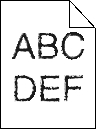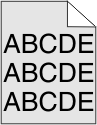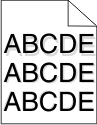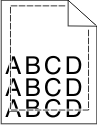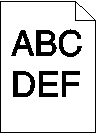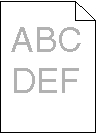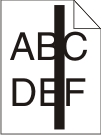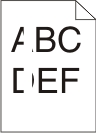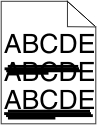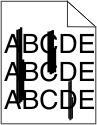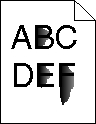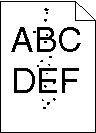Tykke sorte eller hvide striber vises på transparenter eller papir
Dette er de mulige løsninger. Prøv en eller flere af følgende løsninger:
Forvis dig om at fyldningsmønsteret er korrekt
Hvis fyldningsmønsteret ikke er korrekt, vælg et andet fyldningsmønster fra dit softwareprogram.
Kontroller Papirtypen
Har du forsøgt at udskrive på en anden slags papir?
Brug kun transparenter, der anbefales af printerproducenten.
Kontroller, at indstillingen for Papirtype passer til den papirtype, der er lagt i skuffen.
Kontroller, at indstillingen Papirtype er korrekt i forhold til det anvendte papir eller specialmedie
Forvis dig om at toneren er jævnt fordelt i tonerkassetten.
Fjern tonerkassetten og ryst den fra side til side for at udjævne toneren, og genindsæt den derefter igen.
Tonerkassetten kan være beskadiget eller løbet tør for toner.
Udskift den brugte tonerkassette med en ny.
Rengør den automatiske arkføder og scannerens glas
Hvis du bruger den automatiske arkføder, og der forekommer lodrette sorte eller hvide linjer, skal du rengøre glasset på den automatiske arkføder.
 og højre piletast på printerens kontrolpanel, og hold dem nede, mens du tænder printeren.
og højre piletast på printerens kontrolpanel, og hold dem nede, mens du tænder printeren. .
. .
.